Как добавить карты в Wallet на IPhone, какие карты он поддерживает. Как пользоваться apple wallet
Как настроить приложение Apple Wallet на iPhone и iPad
У большинства людей в кошельке лежат несколько пластиковых карт – банковские, скидочные, бонусные, членские и другие. Со временем количество карт только увеличивается, а к ним добавляются еще и билеты на самолет, поезд и т.д. Владельцы устройств от компании Apple могут существенно облегчить себе жизнь. Для этого в их смартфоны iPhone и плееры iPod Touch встроено приложение Apple Wallet. Найти приложение на своем устройстве вы можете по этой иконке:
Благодаря этому приложению вы сможете отказаться от привычных пластиковых карт и оцифровать все данные. Достаточно знать, как настроить Apple Wallet и как платить с помощью телефона.
Что такое Apple Wallet
Apple Wallet – это предустановленное приложение, доступное на всех устройствах Apple iPhone, iPad и iPod Touch. Приложение позволяет оцифровать пластиковые карты и хранить их все у себя на устройстве. Вы можете оцифровать банковские карты (кредитные и дебетовые), карты на скидку, карты участника в клубах и другие пластиковые карты.
Приложение позволяет добавить не только карты, но и некоторые другие данные. И в этом нет ничего удивительного, если вспомнить, что изначально приложение называлось «Passbook». Например, вы можете добавить в приложение билеты на предстоящие перелеты.
Если вы покупаете билеты через другие приложения, а они поддерживают автоматический обмен данных с Apple Wallet, то билеты автоматически появятся в вашем Apple Wallet. В России автоматическую загрузку авиабилетов поддерживает S7 Airlines, Aeroflot и некоторые другие компании.
Также вы можете загрузить билеты со своей почты. Вы можете загрузить в приложение билеты на Аэроэкспресс, а также ваш посадочный талон.
Apple Wallet – универсальное приложение, чей функционал лишь растет с каждым днем, недавно появилась возможность добавлять бронирования с сервиса AirBnB. Но будьте аккуратны, в некоторых случаях вам может потребоваться настоящая карточка или же бумажный билет. Хорошо, что после загрузки карты или билета приложение отображает их данные даже без доступа к сети Интернет.
Читайте также: Как снять деньги с карты Visa Electron без комиссии
Если у вас есть iTunes Pass, то вы можете добавить свой абонемент в приложение Wallet. Хотя в России нелегко найти токи пополнения абонементов, но сама функция работает прекрасно, а в связке с Wallet, еще и очень удобно.
Появление технологии Apple Pay принесло в Apple Wallet еще одну функцию. Если ваше устройство поддерживает Apple Pay, то вы можете добавить свою карту на телефон через приложение Wallet. В результате вы сможете расплачиваться своим смартфоном также, как обычной картой.
Как настроить Apple Wallet на iPhone
Приложение Wallet изначально предустановлено на всех современных смартфонах iPhone и плеерах iPod Touch, но приложения Wallet для iPad не существует. У вас есть несколько способов, как настроить приложение на вашем смартфоне. Вы можете добавлять данные следующим образом:
- Сканированием штрихкода карты;
- Через веб-версию;
- Из своей почты или сообщений;
- С помощью сторонних программ;
Если вы хотите добавить скидочную карту, которую вы получили в России, то у вас могут возникнуть проблемы. Мы протестировали несколько карт популярных парфюмерных магазинов, но в итоге ни одна карта не добавилась в программу. При сканировании штрих-кода карты выдается следующая ошибка:
Вы можете обратиться к той компании/магазину, кто выдал вам карту, с вопросом – поддерживается ли карта программой Wallet. К сожалению, российский бизнес упорно не замечает столь удобное приложение. Большинство скидочных карт не получится добавить, но ситуация постепенно меняется в лучшую сторону. Сегодня в России с приложением работают карточки «РОЛЬФ Премиум», «АВТОДОР-Платные дороги», «Адамас» и некоторые другие.
Если вам пришли билеты на почту, то вы можете добавить их в Wallet одним кликом. Если билеты пришли, но почтовый сервис не предлагает добавить билеты в Wallet, то это значит, что приложение не поддерживает данные билеты. Также вы можете добавить карты и билеты из других приложений. Например, если вы купите авиабилеты в официальном приложении Аэрофлота, то после оплаты билеты автоматически отобразятся в вашем электронном кошельке.
Читайте также: Доходная карта Альфа-Банка
Вы можете редактировать все добавленные карты и билеты. Для этого вам нужно выбрать значок «i» напротив необходимой карты или билета. Далее у вас откроется окно, где будут отображены все доступные настройки.
В этом окне вы можете удалить карту или поменять ее настройки. Также вы можете открыть общий доступ к данным. Вы можете разрешить приложению отслеживать ваше месторасположение, и автоматически предлагать вам нужную карту или билеты. Например, если вы находитесь в аэропорту, то благодаря гео-локации приложение предложит вам посадочный талон, а на вокзале – билет Аэроэкспресса.
Тем, кто хочет изменить порядок карт/билетов в приложении, достаточно нажать на нужную карту и удерживая палец перетащить карту в нужное место. Если у вас несколько устройств, то вы можете синхронизировать данные между ними при помощи iCloud.
Как платить с помощью Apple Wallet
После добавления банковской карты в Apple Wallet у вас появится возможность платить с помощью своего устройства Apple. Функция называется Apple Pay и доступна только на устройствах с iOS 9 и выше, а также на ограниченном количестве устройств. Приложение Apple Wallet работает и на устройствах с более ранними версиями ОС, например, iOS 7, но возможность платить телефоном поддерживается лишь самыми современными устройствами Apple.
Для оплаты вам достаточно поднести ваше устройство к бесконтактному терминалу оплаты, при этом удерживая ваш палец на сканере отпечатков на вашем смартфоне. Принцип оплаты схож с оплатой бесконтактной банковской картой. В этой статье вы узнаете подробней о технологии Apple Pay и как с ее помощью платить. Либо вы можете изучить возможность оплаты картой, внесенной в Apple Wallet, на следующем видео:
Оцените нас
Примите участие в жизни нашего проекта. Оцените статью(продукт). Поставьте лайк, если вам была полезна статья. Ваши комментарии нужны нам!
Подробнее
investor100.ru
Программа Wallet для iPhone, iPad и iPod
В моём кошельке скопилось уже много всяких скидочных карт. Я даже начал проводить кастинг и оставляю только самые полезные и потенциально нужные. Как было бы хорошо, если бы все эти карты можно было бы перевести в цифру. Apple попыталась сделать программу, которая в теории должна избавлять пользователей от лишнего бумагомарания и пластика. Я попробую кратко и по существу ответить на вопрос: Зачем нужно приложение Wallet?
Программа Wallet (бывший Passbook) — это универсальное хранилище номеров кредитных и дебетовых карт, а также карт магазинов, посадочных талонов, билетов в кино, купонов, бонусных карт и т. д. на устройстве iOS. Приложение поставляется вместе с системой и является стандартным.
Но, как и большинство стоящих начинаний в iOS, огромная часть функционала актуальна лишь для США (в меньшей степени для Великобритании).
Вот так примерно выглядит Wallet у человека в США:
То есть в программе существует раздел для карт, поддерживающих Apple Pay (оплата покупок с помощью телефона). В России технология не работает. Технология не работает на устройствах без датчика Touch ID.
В программу можно добавлять разные скидочные карты, но опять же — большинство скидочных/бонусных карт в России не поддерживают этот функционал. Сканируй, не сканируй штрих-коды — всё едино.
В России доступен раздел с билетами. Но для того, чтобы купленные электронные билеты поддерживались Wallet, необходимо чтобы эту функцию поддерживали приложения. Пока список программ не велик. Я опробовал удобство работы Wallet с программой Аэроэкспресс.
Суть в том, что после покупки билета в приложении, его цифровая версия попала автоматически в Wallet. Мне не пришлось его никуда сохранять и распечатывать. В аэропорту я вместо билета прикладывал к сканеру телефон. Мегаудобно!
Вывод: Для большинства людей в мире Wallet — это лишняя иконка на главном экране iOS. Может, года через 2 мы, наконец, найдём ей достойное применение.
Перспективы Apple Pay, а значит и приложения Wallet в России туманные! :)
 Загрузка...
Загрузка...ipadstory.ru
Как добавить карты в Wallet на IPhone
Техника Apple стала востребованной и популярной среди большого количества пользователей за счет ее удобства, уникальности и универсальности. В настоящее время к ней прилагается несколько полезных бонусов и опций, которые обеспечивают юзерам еще больше комфорта. В статье будет рассмотрено, как добавить карты в wallet и, собственно, для чего это необходимо делать.

Программа позволяет хранить большинство данных в одном месте
Зачем необходимо пользоваться программой wallet
Данный контент представляет собой универсальное место хранения номеров кредиток и дебетовых карточек, а также пластиковых продуктов, предоставленных магазинами и другими торговыми объектами. Речь идет не только о классических карточных продуктах, но и о других возможностях. Приложение идет в едином наборе с системой и носит стандартный характера. Но данный функционал актуален только для Америки, Британии.
Особенности функционала
Программа имеет в рамках своего состава несколько классических разделов для карт, которые поддерживают Apple Pay – оплату приобретений посредством телефона. В РФ рассматриваемая технология вовсе не функционирует. Она не может нормально исполнять свои обязанности и на устройствах, где отсутствует датчик Touch ID. Программная часть позволяет беспрепятственно добавлять в нее карты скидок, но большинство из них на территории нашей необъятной родины не поддерживает данные функции.
В РФ является доступным раздел с билетами. Но чтобы купленные электронные устройства могли быть поддержаны, необходимо поддержание данной функции со стороны приложений. На данный момент список этих программ небольшой. Суть заключается в том, что после приобретения квитка посредством приложения его цифровой вариант в автоматическом порядке оказывается в системе. Он не нуждается в дополнительном сохранении и распечатке. Вместо билета в платежном терминале нужно предъявлять не классический билет, а телефон.
Отсюда напрашивается вывод о том, что пока wallet представляет собой лишнюю иконку. Конечно, через несколько лет ей будет найдено достойное применение, а пока перспективы этого направления в России и в некоторых других странах являются крайне сомнительными. Тем не менее, в настоящее время разрабатываются новые тенденции использования этих инструментов, и все это происходит с колоссальным успехом, в первую очередь, для самих пользователей.

Wallet является базовой программой в телефонам Apple
Основные службы и сервисы программы
На компьютерных устройствах и прочих гаджетах можно добавить в данное приложение свою карту, данный процесс не составит особого труда и включает несколько этапов. Но сначала необходимо рассмотреть функционал системы, чтобы определить возможности:
- Добавление карты. Для этого необходимо осуществить нажатие соответствующей ссылки «Добавить в wallet». Если продукт уже добавлялся ранее, но его содержимое подверглось изменениям, следует нажать кнопку обновления.
- Просмотр карточного продукта. Если необходимо его осуществить, необходимо нажать соответствующую ссылку на веб-странице. Если штриховой код имеет серый цвет, это свидетельствует лишь о том, что купон уже применялся, или срок его действия истек. Для ознакомления с более детальными сведениями необходимо нажать кнопку «Информация», расположенную на карте.
- Экспорт карточки. Для того чтобы осуществить это мероприятие, необходимо взять купон и нажать на нем кнопку с текстом «Поделиться». После этого выбирается оптимальный способ, позволяющий предоставить доступ к карточному продукту.
Таким образом, не каждый элемент поддерживает работу данного приложения, но в настоящее время ведется множество работ по улучшению данной ситуации.
Особенности добавления карты в wallet
Это приложение выступает в качестве доступного и удобного места хранения для номеров ваших карт, а также различных продуктов от магазинов, проездных квитков, бонусных предложений, купонов и прочих типов пластика. Программа wallet представляет собой отличный способ использования Iphone для похода на сеанс в кинотеатре, а также для регистрации на рейс в аэропорту, совершения покупок в заведениях общественного питания и классических магазинах.
До недавних пор на территории нашей страны данная программа могла эксплуатироваться лишь в ограниченном функционале, к примеру, для приобретения билетов на самолеты только в определенных авиакомпаниях. Билет автоматически попадал в данный сервис, и необходимость его распечатки в сканере отсутствовала.
По окончании октября 2016 года этот сервис стал использоваться в РФ стой целью, чтобы можно было без проблем совершать покупки в сети и пользоваться бесконтактными терминалами. У пользователя имеется однозначная возможность по добавлению 8 кредитных или дебетовых карт, включая магазинные продукты. Их отображение происходит стопкой в рамках рассматриваемой программы. В настоящее время система допускает взаимодействие абсолютно с любыми карточками класса Master Card, но только от известного всем Сбербанка. Именно здесь и применяется самый удобный вариант: всего за 1 клик вы запросто достигнете намеченной цели.

Больший функционал доступен на территории США И Британии
Как производится добавление кредиток и дебетовых продуктов
С теоретической точки зрения, возможностей по добавлению карты в приложение есть несколько:
- применение специальных приложений, которые без труда поддерживают эту опцию;
- использование сервиса «Почта»;
- посредством применения приложения под названием «Сообщения»;
- загрузка через специальный браузер;
- услуга общего доступа Air Drop;
- компьютерное устройство или ноутбук с системой MAC;
- в процессе загрузки штрих-кода.
Важно еще знать момент, какие карты можно добавить, чтобы система могла запросто их поддерживать.
Важно знать
Прежде чем приступить к процедуре активации карты, необходимо удостовериться в том, имеется ли у вас включенная авторизация Touch id. После добавления пластика при активации данной опции или снятии пароля карты, которые были активированы до этого, подлежат автоматическому удалению.
Далее, необходимо следовать определенному алгоритму мероприятий, которые позволят добиться быстрого добавления карточки:
- Открытие приложения и нажатие на кнопку добавления карты. Сделать это достаточно просто за счет простого и приятного функционала системы.
- Вы вправе сделать фото карты или обеспечивать ввод информационных сведений в рамках ручного режима.
- Как только появится надпись о том, что карта не поддерживается, необходимо проверить, сколько средств имеется на карте, и работает ли банк с опцией Apple Pay.
- Если все обойдется и пройдет успешно, ваша финансово-кредитная организация допустит добавление карты без особых проблем, потом просто останется нажать «далее» и свободно пользоваться приложением.
- Если вы применяете карточку, которая уже используется в ITUNES, необходимо просто ввести соответствующее кодовое значение, отвечающее за безопасности.
Вот мы и детально рассмотрели, как пользоваться wallet на I-phone, и что для этого требуется. Грамотный подход к работе с данным приложением обеспечит вам комфортный процесс покупок и существенную экономию.
fintolk.ru
что это такое, как пользоваться

В наших iPhone есть стандартное приложение Wallet. В России его используют для хранения информации о купленных электронных билетах и оплаченных бронированиях. В странах, где работает Apple Pay, в Wallet может храниться информация о кредитных и дебетовых картах. Название приложения говорит о том, что оно призвано заменить нам кошелек. А что еще хранится в вашем кошельке? В моем лежит водительское удостоверение, которое тоже могло бы храниться в приложении Wallet.
Читать далее ···
Приложение Wallet сегодня активно завоевывает рынок. Сменив название – раньше оно было известно как Passbook – компания Apple сохранила его основную концепцию: это все тот же удобный и инновационный сервис для хранения билетов, купонов на скидки, карт лояльности и других необходимых инструментов. Если вы ещё не знакомы с Wallet, самое время узнать про это интересное приложение, которое существенно упрощает жизнь его пользователям по всему миру. Первое желание, которое может возникнуть при работе с программой: как можно скорее поместить карты лояльности, уже переполнившие кошелек, в свой iPhone. Как же это реализовать?
Читать далее ···
В iOS 9, представленной на WWDC 2015, Apple представила новое приложение Wallet — переименованный Passbook, где пользователи могут хранить карты лояльности, посадочные купоны, билеты в кино и многое другое.
Читать далее ···
Сегодня, на 26 ежегодной конференции WWDc 2015, Apple представила новую версию своей мобильной операционной системы iOS 9. Улучшениям подверглись такие ключевые особенности iOS, как Siri, Apple Pay и ряд других ключевых возможностей и приложений.
Читать далее ···appleinsider.ru
Как быстро пользоваться Apple Pay с заблокированного экрана

Сегодня платежный сервис Apple Pay заработал с крупнейшими банками России, поэтому количество его потенциальных пользователей сразу же возросло в десятки, если не в сотни, раз. Однако если настройка сервиса еще более-менее понятна, то сам процесс использования — не совсем, а стоять, разбираться и задерживать других покупателей в магазине тоже не надо.
Чтобы облегчить владельцам iPhone взаимодействие с Apple Pay, в iOS предусмотрели подготовку платежных карт к использованию на экране блокировки при двойном нажатии кнопки «Домой». Быстро два раза кликаете на кнопку и сразу видите, что смартфон готов к работе с терминалом оплаты, а ниже доступен выбор из привязанных карт. Но что, если по двойному нажатию ничего не происходит?

В этом случае необходимо разрешить доступ к Apple Pay с заблокированного экрана. Открываем «Настройки», далее Wallet и Apple Pay, где активируем тумблер «Двойное нажатие «Домой».


Все готово! Теперь перед оплатой вы точно будете знать, что Apple Pay готов к работе. Кроме того, можно сразу же выбрать, какой картой, привязанной к Apple Pay, вы хотите оплатить.
Если у вас настроена только одна карта для покупок с Apple Pay, просто поднесите смартфон к терминалу и приложите отпечаток, чтобы подтвердить покупку — в этом случае ничего нажимать не нужно. Также можно выбрать карту по умолчанию для Apple Pay: для этого нужно перетянуть эту карту в программе Wallet, поместив ее перед кредитными и дебетовыми картами.
appleinsider.ru
Как пользоваться Apple Pay? Подробная инструкция

Оставьте кошелёк дома. Теперь вы можете использовать свой телефон вместо банковской карты. Это стало возможным благодаря платежной системе Apple Pay.
Эппл Пей – мобильный платежный сервис, в основе которого лежит NFC-технология. С его помощью возможно оплачивать товары и услуги без кредитки. Для проведения оплаты покупателю нужно поднести свой мобильный девайс – смартфон или смарт-часы, к специальному терминалу и через пару секунд операция получит подтверждение. Официально старт сервиса в России дан 4 октября этого года.
Как подключить и настроить

Ничего дополнительно устанавливать и настраивать не требуется. Если, конечно, ваше устройство поддерживает Эпл пей. Просто перейдите в приложение Wallet и добавьте в него платёжные карты. Большинство из нас волнует вопрос, как подключить apple pay сбербанк, «пластик» от Сбербанка самый популярный в России. В банк идти вам не придётся, просто добавьте кредитку от Сбербанка в приложение.
Добавляем карту
В одно устройство можно добавить до 8 кредиток.
- Открывайте в своём смартфоне приложение Wallet
- Нажимайте «Добавить платежную информацию»
- Если вы уже расплачивались безналом в iTunes, вам просто нужно подтвердить информацию с помощью кода безопасности.
- Если информации о кредитки в iTunes нет, вы можете ввести их в ручную или снять на камеру телефонаНажимайте «Далее».
- После подтверждения банка нажимайте «Далее»
- Готово!
на iPad
- Открывайте «Настройки»
- Выбирайте раздел «Wallet и Apple Pay»
- Нажимайте «Добавить платежную карту»
- Если вы уже расплачивались безналичными платежами в iTunes, вам просто необходимо подтвердить информацию с помощью кода безопасности
- Если информации в iTunes нет, вы можете ввести их в ручную или снять на камеру
- Нажимайте «Далее». Банк будет проверять данные и может запросить дополнительные сведения.
- После подтверждения банка нажмите «Далее»
- Готово!
на Apple Watch
- Открывайте программу Watch на iPhone
- Нажмите «Wallet и Эппл Пей»
- Если данные уже хранятся на вашем iPhone, нажмите «Добавить»
- Если вам надо завести «пластик», не сохраненный на iPhone, нажмите «Добавить платежную информацию»
- Если вы уже расплачивались в iTunes, вам просто нужно подтвердить информаци с помощью кода безопасности.
- Если данных о карте в iTunes нет, вы можете ввести их в ручную или снять на камеру
- Нажимайте «Далее». Банк будет проверять данные и может запросить дополнительные сведения для авторизации.
- После подтверждения банка нажмите «Далее»
- Готово!
на компьютер Mac
- Открывайте в меню компьютера «Системные настройки»
- Выберите раздел меню «Wallet и Эппл Пей»
- Нажимайте «Добавить карту»
- Вводим код безопасности.
- Если информации в iTunes нет, вы можете ввести их в ручную или снять на камеру телефонаНажимайте «Далее».
- После подтверждения банка нажмите «Далее»
- Готово!
Где использовать бесконтакную оплату

Эпл пей работает в любом месте, где принимают бесконтактные платежи. Чтобы это понять поищите на кассе или рядом с терминалом символ приёма таких платежей.Также вы можете совершать покупки в приложениях и через браузер Safari в интернете.
Как провести платежную операцию
В оффлайн
Когда вы рассчитываетесь за покупку в магазине просто поднесите свой телефон к терминалу на кассе, а палец положите на Touch ID. Вам не нужно открывать приложение или разблокировать экран, можете даже не смотреть на телефон во время оплаты, о том что платёж успешно совершен Вы узнаете по сигналу и тонкой вибрации своего iPhone
Для того, чтобы сделать покупку в магазине с помощью Apple Watch, нужно два раза нажать на кнопку сбоку и удерживать ваши часы рядом с бесконтактным считывателем. Нежный пульс и сигнал подтвердят успешность платежа.
Онлайн

Для транзакции в приложении нужно выбрать вариант оплаты «Эппл Пей» или «Купить с использованием Эппл Пей». Поместите палец на датчик Touch ID. После успешной операции вы увидите надпись «Готово» на экран
Принцип работы

Apple Pay работает через специальный чип NFC, который установлен на всех новых моделях iPhone и iPad и в серии часов от Эппл.
NFC (Near Field Communication) представляет собой беспроводную технологию с небольшим радиусом действия, что позволяет двум устройствам (например, телефону и терминалу в магазине) обмениваться информацией оплаты быстро и удобно в непосредственной близости.
Вы просто подносите свой айфон к терминалу на кассе магазина или в ресторане, удерживая палец на сенсорном ID кнопки.
Поддерживаемые устройства
- iPhone 6/6S, 6/6S Plus
- iPhone SE
- iPhone 7, 7 Plus
- Часы 1-го поколения
- Apple Watch Series 1 и 2
- iPad Pro (9,7 и 12,9 дюйма)
- iPad Air 2
- iPad mini 3 и 4
Помимо этого, теперь можно оплачивать покупки и с помощью MacBook Pro с датчиком Touch ID, но сделать это можно только в браузере Safari. А в паре с умными часами или айфоном вы сможете заплатить за покупку в интернете c компьютера Mac, но если только ваша модель компьютера старше 2012 года.
Комиссия
За использование сервиса и проведение платежей с покупателя не взимаются дополнительные комиссии. Компания Эппл получает оплату только от банков-партнеров в размере 0,15-0,17% от суммы каждой транзакции, проходящей через сервис.
Безопасность

Проведение платежей через сервис Apple Pay обеспечивает более высокий уровень безопасности, чем в случае прямого использования кредитки.
- Во-первых, очередь из-за того, что для подтверждения транзакции используется отпечаток пальца покупателя, а не ввод ПИН-кода.
- Во-вторых, благодаря использованию уникального идентификатора карты (DAN) и динамического кода безопасности, который специально генерируется при каждой операции.
Таким образом, при оплате продавцу передаются не данные карты покупателя, а только DAN, что исключает возможность перехвата и дальнейшего использования сведений для совершения мошеннических действий третьими лицами.
Видео
elvip.ru
Как использовать wallet на Айфоне
Apple Pay в России: как настроить и пользоваться? Где принимают NFC платежи?
Apple Wallet: Test Pass Hinzufügen
Как платить за ролтон с помощью iPhone!? Опыт использования Apple Pay + как настроить на iPhone 5s
Passbook и как им пользоваться
iPhone и NFC - возможности и использование
Подключение карты Сбербанка к Apple Pay и её использование
Как пользоваться Cydia на iPhone и iPad после джейлбрейка?
EDRCoin Wallet- пошаговая инструкция, как использовать.
How to Access Apple Wallet app from the Lock Screen
Опыт использования iPhone 5S | mobilnika.net
Также смотрите:
- Как сбросить Apple ID на iPad не зная его
- Как добавить телефон в черный список iPhone
- Перекинуть фото с Айфон на мак
- Как послать sms с iPad
- Виды паролей на Айфоне
- Новый iPad pro дата выхода
- Как переустановить вайбер на Айфоне
- Как закачать музыку с помощью Айтюнс на Айфон
- Как на Айфоне удалить смс из переписки
- Что означает замок на экране Айфона
- Макбук про проблемы
- Айфон 7 СМС рингтон
- Айфон 3G не включается ошибка 1015
- Как подключить фотокамеру к iPad
- Как просматривать музыку в вк через Айфон
yariphone.ru
- Apple pay visa
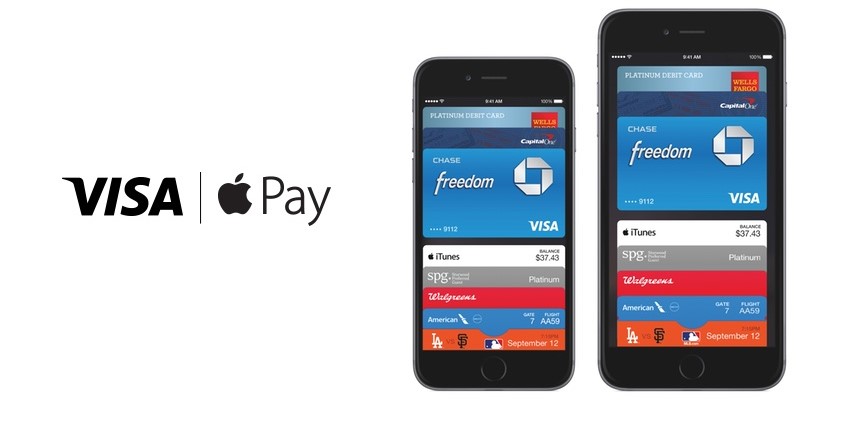
- Как выйти из apple id

- Вход в itunes store введите пароль apple id как убрать

- Трекпад apple

- Whatsapp на apple watch как установить

- Как создать на айфоне apple id на 4

- Обзор apple se

- Почему яблоко apple надкусанное яблоко

- Apple id управление учетной записью

- Знак apple

- Имей айфона проверить apple
